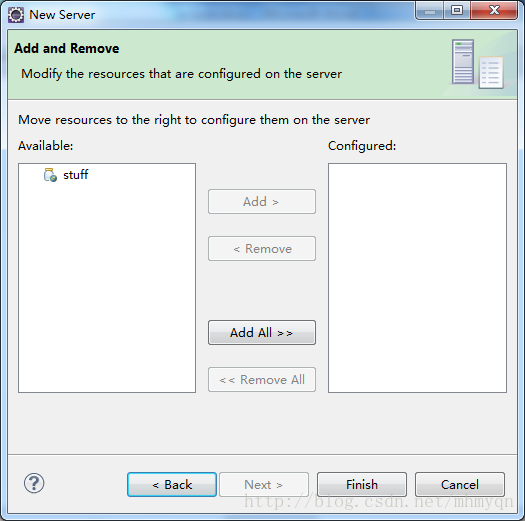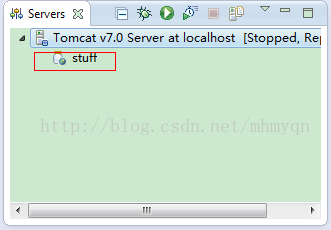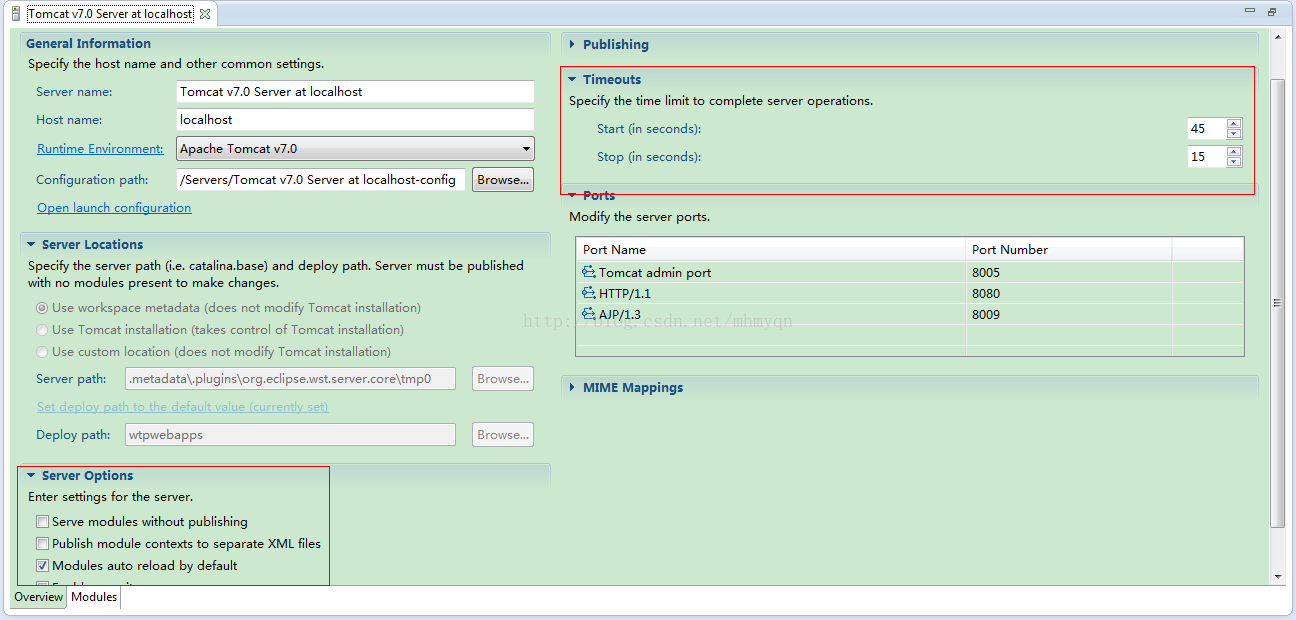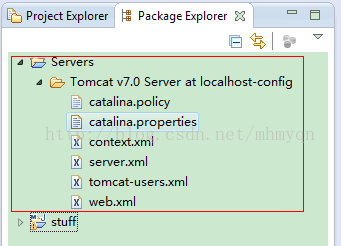1、 tomcat插件
如果是Kepler的话,已经自带了tomcat插件,如果没有,到下载安装或在线安装,这里就不多说了。
2、创建Server
打开servers view(window-->show view-->servers),在servers view中新建一个server,如下图所示:

点击next,选择tomcat的安装路径,如图所示:
点击Next,出现如图所示的界面:
其中左面Availible中显示的是当前Workspace中已经存在的web工程,右面是已经添加到tomcat和工程。如果此时还没有那项目,可以先不管,直接Finish即可。等到创建完server后,再添加。
创建完成后,servers view中显示了已经创建的server,如图所示:
右击该server,选择Add and Remove即可打开前面创建时显示的界面,把Availible中需要在tomcat中运行的项目Add到右面,点击finish即可。如下图所示:
3、配置server
双击上图中的server,会打开该server的配置页面,如下图:
其中需要注意的地方有两个(红色标记的地方):
(1)Server Options的第一个选项Serve modules without publishing
在默认情况下,当项目部署到tomcat中,该插件会把项目文件拷贝到上一个配置项Server Locations中的显示Server path的wtpwebapps目录下,即当前wrokspace所在目录下的。metadata子目录中,如我的wrokspace是D:\workspace,那么该目录是:D:\workspace\.metadata\.plugins\org.eclipse.wst.server.core\tmp0\wtpwebapps。
但如果选中上面的这个选项,则不会把项目文件发布到该目录下运行,而是:
web资源目录是:web项目的WebContent,即maven web项目的src/main/webapp目录
class文件目录是:是当前配置的class文件的输出目录,即maven项目的target/classes目录
(2)Timeouts
默认情况下start为45秒,stop为15秒,这里可能需要修改一下start为一个合适大的值,它的意思是当启动时间超过这里指定的时间还没有启动完成时,就报错。当我们的项目启动很耗时的情况下,这显然不是我们想要的,所以需要修改一下这个值。
当创建完server后,eclipse默认为server创建一个类似的工程叫Servers,这个工程中目录结构如下所示:
双击打开server.xml,当添加了一个项目到tomcat后,可以看到,自动添加了一个Context节点,如:
- <Context docBase="stuff" path="/stuff" reloadable="true" source="org.eclipse.jst.jee.server:stuff"/>
其中docBase和path默认为工程名称。
这里特别需要注意的是reloadable这个属性,它是热部署的关键,默认为true。在tomcat启动后,会监视我们的工程,如果任何文件有变动,会重新加载这些变动的文件到工程发布目录。当reloadable属性为true时,这对于jsp文件没有问题,但是如果是java文件修改后,这个属性为true的话,每次修改都会自动重新启动tomcat,这当然不是我们想要的。所以记住要把这个属性手动修改成false,才能够在修改了java文件时不用重启服务也能立即生效,即热部署。
这里说的java文件的修改,不包括新添加类和添加或修改类中的方法签名,如果新添加类或修改了方法签名,也是不能热部署的,必须重启服务才能够生效。
4、运行
通过上面的配置,现在启动服务来试试看,试着修改jsp或java文件,来验证一下效果。实际上是很简单的操作,只是刚开始时可能有的细节问题不知道,会在上面浪费好多时间。现在好了,再也不用担心这个问题了^_^